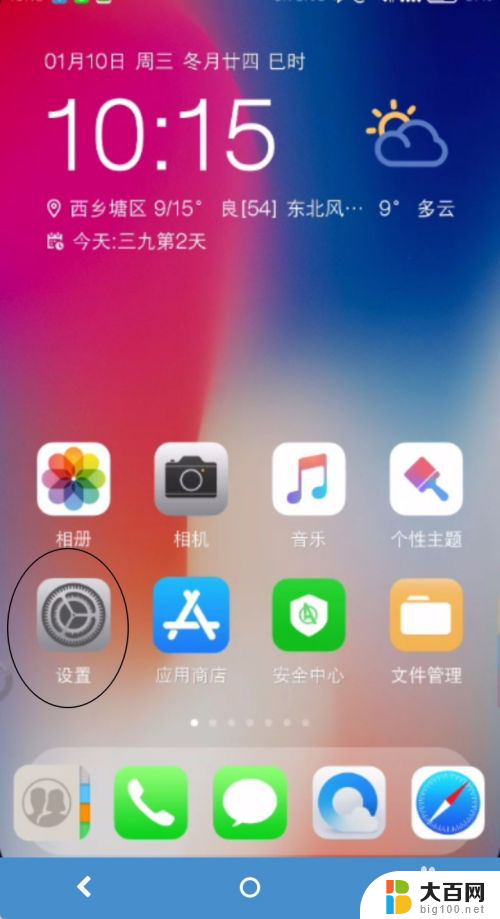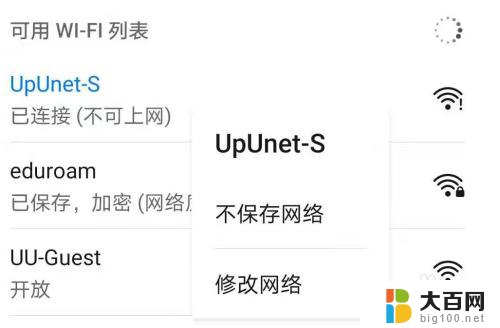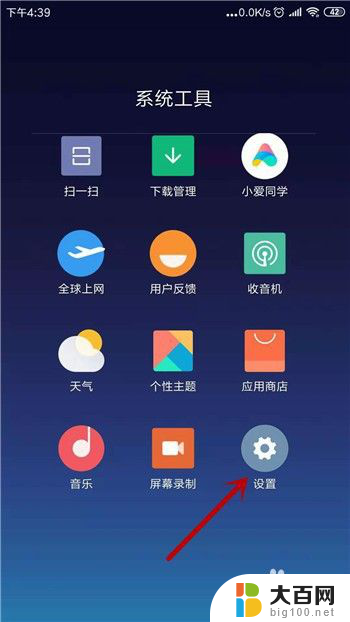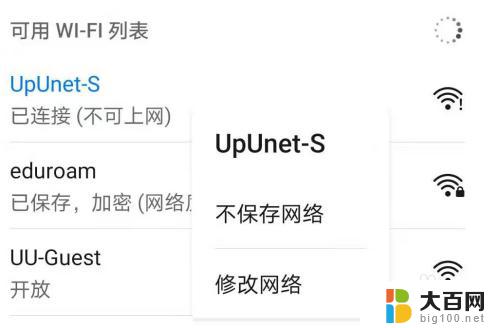无线连接之后显示不可上网 WIFI已连接但手机无法上网的处理方法
在如今无线网络普及的时代,我们离不开与外界的无线连接,有时我们可能会遇到一种问题:手机已经成功连接到了Wi-Fi,但却无法上网。这种情况让人感到困扰,尤其是在我们急需上网的时候。当我们遇到这种无法上网的情况时,应该如何处理呢?本文将为您介绍一些处理方法,帮助您解决无线连接之后显示不可上网的问题。
具体方法:
1.首先长按不可上网的网络,会出现三个选项,点击“修改网络”

2.然后会出现网络配置的详细界面,点击“显示高级选项”
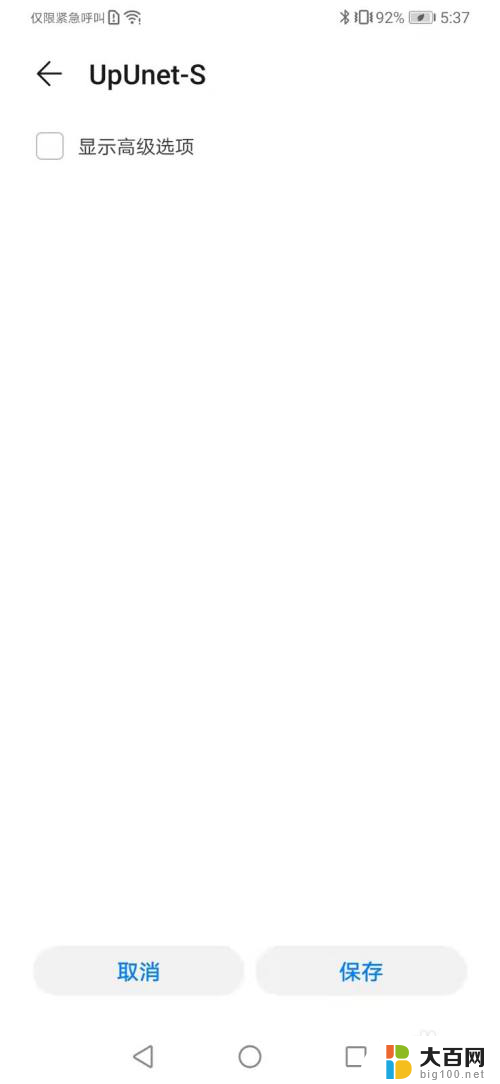
3.点击以后会出现“代理”和“IP”两个选项,点击“IP”选项
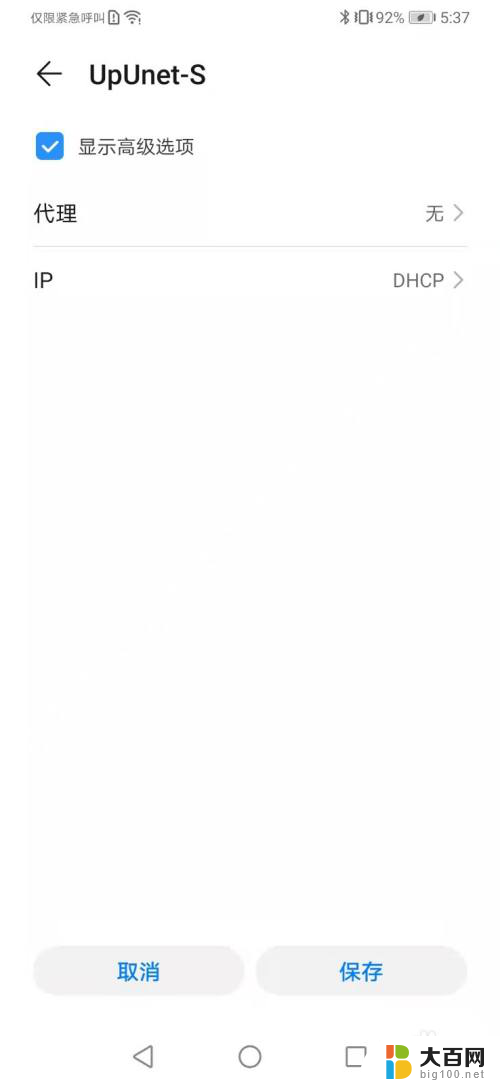
4.会出现两个选项,一个是“DHCP”,一个是“静态”。大多数教程都是让我们选择“DHCP”,但是这根本没用。我的方法是手动更改,选择“静态”选项
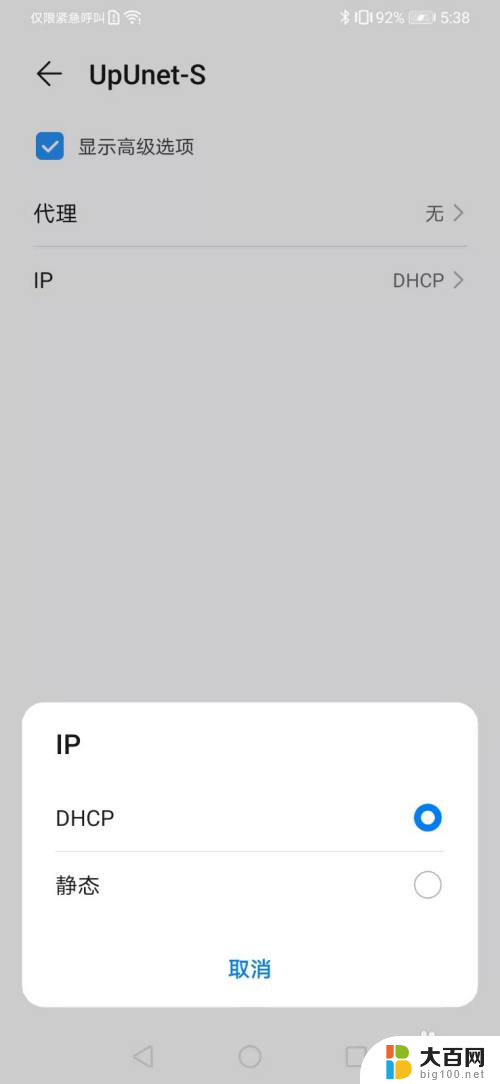
5.会出现比较长的配置列表,最后有“域名1”与“域名2”两个文本框,分别标注了IP地址
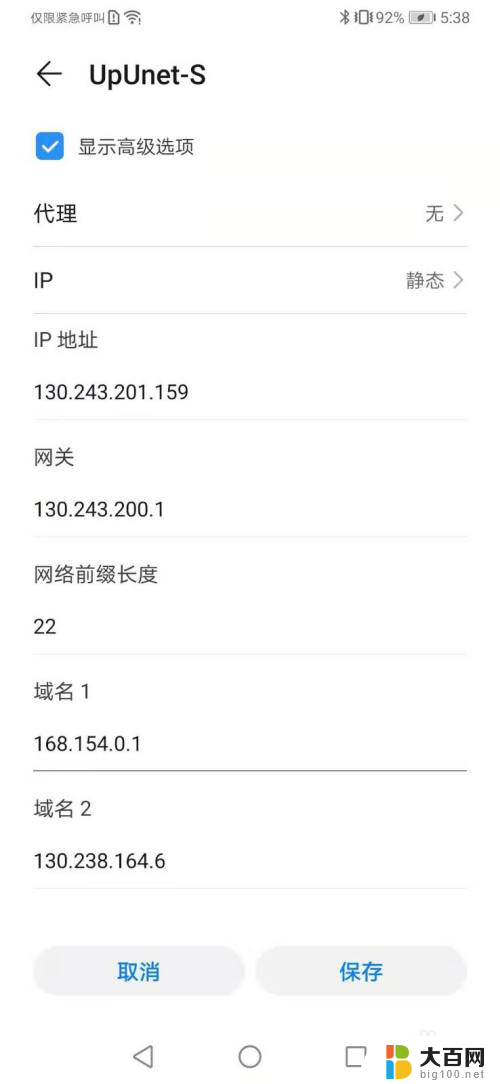
6.将这两个IP地址全部改为“8.8.8.8”,然后点击保存,返回到WIFI网络列表
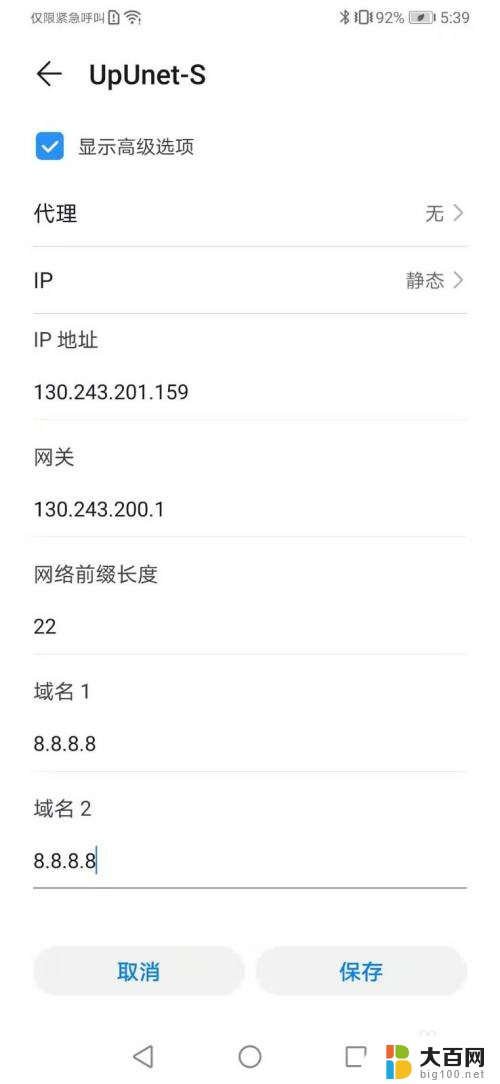
7.但是这时WIFI并没有重新连接,你需要再次点击不可上网的WIFI。选择“忘记”此网络,然后点击“连接”,输入WIFI密码
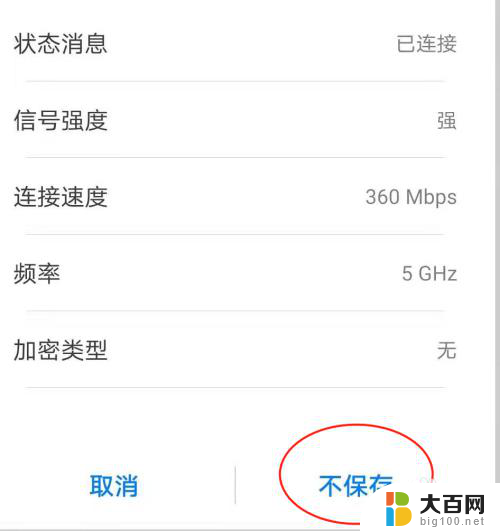
8.完成以后,手机WIFI便可以连接了

以上就是无线连接后无法上网的全部内容,如果你有疑问,可以按照以上方法进行操作,希望这能帮助到大家。